第一幕:准备工作,万事俱备只欠东风一、确认硬件连接首先,确保你的联想打印机和电脑已经通过USB线(或已连接同一Wi-Fi网络,如果是无线打印机的话)幸福牵手。就像月下老人的红绳,一端连着打印机,一端系在电脑心上。二、下载联想驱动管理神器打开浏览器,输入“联想驱动管理官方下载”,找到那个绿色安全的官网链接,点击下载。这一步,就像是给你的电脑准备一顿技术大餐前,先得有个好厨具——联想驱动管理软件就是那把万能钥匙。三、安装驱动管理软件双击下载好的安装包,跟随安装向导一步步前进。记得选“同意协议”那些标准操作,就像在机场安检,规矩走一遍,畅通无阻。第二幕:驱动安装,魔术开始上演四、启动联想驱动管理安装完毕,打开联想驱动管理软件,界面简洁明了,仿佛是为了解救你于技术海洋的灯塔。它会自动检测你电脑上的硬件设备,寻找那位“未被认领”的打印机小朋友。五、识别与匹配看到联想驱动管理列出的待更新设备列表中,你的打印机正眨巴着眼睛等你呢。
点击它旁边的“更新”按钮,就像是给它穿上合身的新衣裳,让打印机焕然一新,功能满满。六、耐心等待,见证奇迹接下来,就是见证奇迹的时刻。软件会自动下载并安装适合你打印机型号的最新驱动程序。这过程可能需要几分钟,不妨泡杯咖啡,小憩一下,让科技的魔法在后台悄悄施展。第三幕:测试打印,享受成果七、打印测试页驱动安装完成后,打开“控制面板”里的“设备和打印机”,找到你的联想打印机,右键选择“属性”,然后点击“打印测试页”。这一步,就像是给新学会魔法的小猫试试爪子,看看威力如何。八、调整设置,优化体验如果测试页打印顺利,恭喜你,已经成功一大半。
不妨进入打印机设置,根据日常需求调整纸张大小、打印质量等,个性化定制你的打印体验,让每次输出都称心如意。九、定期检查更新,保持最佳状态最后,洁修哥的小贴士:记得定期使用联想驱动管理检查更新,保持驱动程序的最新状态。这就像定期给爱车做保养,让打印机始终活力满满,不掉链子。尾声:洁修哥的结语看完了这篇攻略,是不是觉得安装打印机驱动其实也没那么难?对嘛,技术活儿也可以很简单。下次遇到电子设备的小脾气,记得洁修哥总在这里,为你排忧解难。别忘了点赞关注,让洁修哥的维修小魔法,常伴你左右。
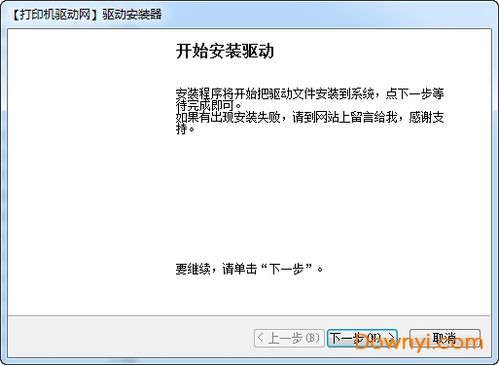
(图片来源网络,侵删)








0 评论